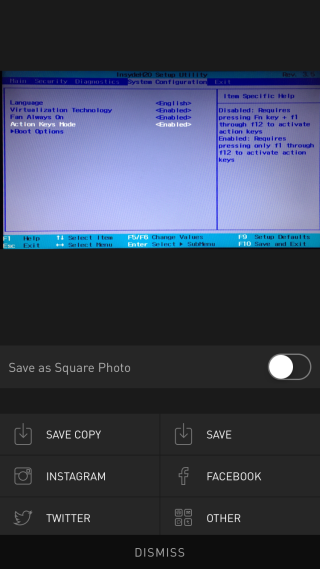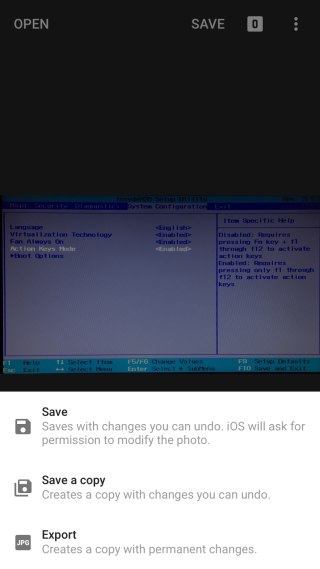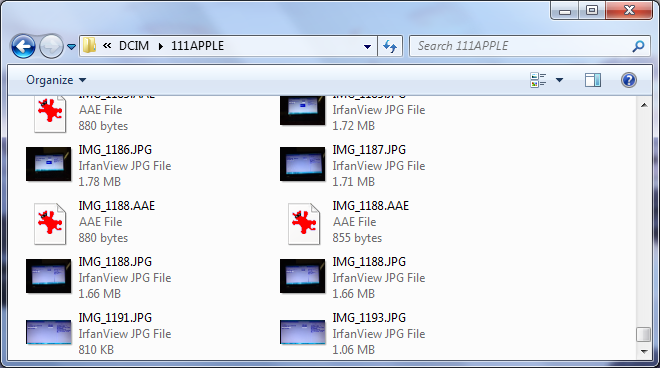iOS 8 ha introdotto numerose opzioni di modifica nell'app Foto predefinita, che permettevano di raddrizzare e ritagliare una foto, tra le altre cose. Se in qualsiasi momento ti accorgi di aver commesso un errore durante la modifica, puoi sempre ripristinarla. È davvero fantastico e ti permette di modificare senza preoccuparti di perdere una bella foto. Tutto questo è fantastico finché non provi a importare la foto come fai con tutte le altre sul tuo Mac o PC. Scoprirai che la foto può essere importata solo nella sua forma originale, non modificata. Potresti anche notare che per ogni foto modificata con l'app Foto, esiste un file corrispondente in formato AAE. Se ti stai chiedendo da dove provengano questi file e come puoi importare la foto modificata sul tuo Mac o PC senza troppi problemi, abbiamo le risposte.
Importazione di una foto modificata
Utilizzo di iCloud o di qualsiasi Cloud Drive
iCloud è disponibile sia per OS X che per Windows. Il modo più rapido per inviare una foto modificata, con tutte le modifiche, al desktop è caricare la libreria foto su iCloud, che la sincronizzerà e la renderà disponibile sul desktop. Tieni presente, però, che iCloud potrebbe comprimere i file, quindi potresti ritrovarti con foto e video di qualità leggermente inferiore. Puoi sempre usare Dropbox, che non comprime le foto e ha un'app iOS che ti permette di caricarle facilmente.
Trasmissione in onda
Questa è un'opzione disponibile solo per OS X. Puoi usare AirPlay per inviare una foto dal tuo iPhone o iPad al tuo Mac. La foto verrà trasferita nella sua forma modificata, senza compressione o perdita di qualità. Questo è soggetto al supporto AirPlay del tuo dispositivo iOS e del tuo desktop.
Salvataggio di una copia della foto utilizzando un'app diversa
Se non vuoi usare un'unità cloud e AirPlay non è un'opzione praticabile, il modo più rapido per importare la foto allo stesso modo di tutte le altre è usare qualsiasi altra app di fotoritocco sul tuo dispositivo iOS. Apri l'app e importa la foto, quindi salvala di nuovo senza apportare modifiche. L'unica cosa a cui devi fare attenzione è che l'app che usi non aggiunga una filigrana e che non comprima la foto o la ritagli.
In questo caso, ovviamente, vorrai un'app gratuita, quindi ti consigliamo Snapseed di Google o Darkroom di Adobe . Entrambe ti permettono di salvare una copia di una foto senza doverla modificare. Una volta salvata la copia, ti basta collegare il telefono al PC/Mac e copiarla dalla memoria del dispositivo come faresti con qualsiasi altra foto.
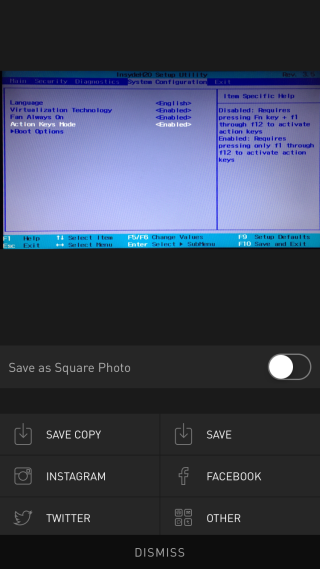
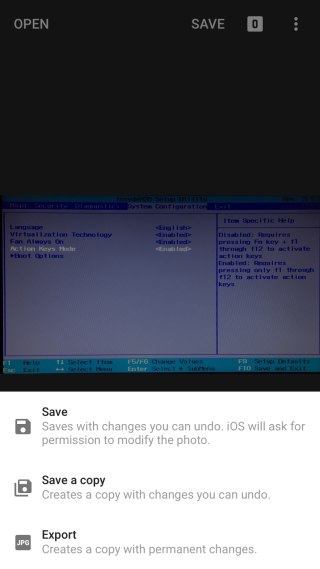
Che cos'è un file AAE?
Una volta chiarito il problema dell'importazione delle foto, potresti voler sapere cosa sono i file AAE. Questi file contengono informazioni di modifica per una foto che hai modificato nell'app Foto di iOS. Scoprirai che non puoi aprirli nemmeno con le migliori app di fotoritocco disponibili. Quelle che riescono ad aprirli non ti permettono di visualizzare le informazioni contenute nel file. Invece, ti permettono di importare la foto, con tutte le modifiche, sul desktop. Le app che supportano questo tipo di importazione sono rare e costose, come Photoshop Elements o iPhoto 9.5+.
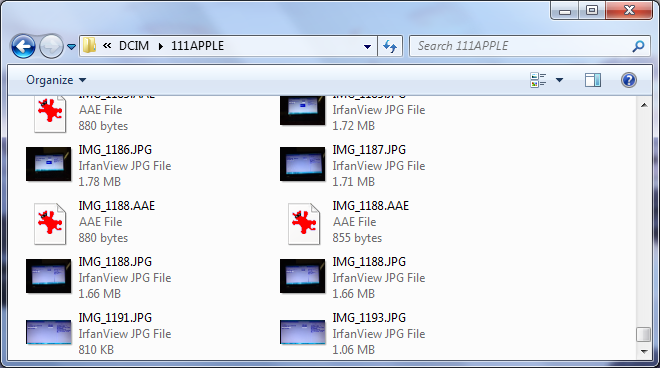
Ogni volta che modifichi una foto, viene generato un file AAE, quindi se modifichi spesso le foto nell'app Foto, scoprirai di averne parecchi. Non c'è nulla di cui preoccuparsi, però, e se hai una delle rare app in grado di importare direttamente una foto modificata, questi file ti saranno estremamente utili.